Стилус для планшета для рисования и записей
Когда от кнопочных телефонов только начинали отходить, и появлялись сенсорные смартфоны, для пользования ими продавались стилусы – специальные палочки, на соприкосновение с которыми реагировал экран. Затем мониторы стали воспринимать касания пальцами, и инструменты забросили – ведь они часто терялись, а печатать в гаджете просто рукой оказалось удобнее. Хотя этот способ по-прежнему самый распространенный для мобильных телефонов, с планшетами дело обстоит иначе из-за большого размера экрана и целей использования. Некоторые вещи действительно удобней делать стилусом.
Что такое стилус для планшета
Стилус – это греческое слово, означающее палку с заостренным концом. Термин говорит сам за себя, ведь приспособление так и выглядит – как небольшое перо для планшета. С помощью этой вещицы удобно управлять девайсом (делать фото, набирать текст) и рисовать на дисплее. Хотя некоторые эксперты предрекали завершение эпохи стилусов, когда начали появляться сенсорные экраны, с которыми можно было работать и без них, это до сих пор не произошло. Многие известные бренды выпускают новые модели гаджетов, работать с которыми без дополнительного инструмента сложно.
У стилуса для планшетов есть небольшое сходство с карандашом, и некоторые люди так его и называют. Другие возможные наименования – ручка или даже просто палочка. Главное преимущество инструмента – удобство. Недостатков же сразу два: палочки быстро ломаются, а еще – легко теряются. Первый минус зависит от модели и аккуратности владельца, а второй производители пытаются решить программно: например, устройство начинает сигналить, если ручка находится далеко.
Из чего сделан
Принцип работы, и из чего сделан стилус, зависит от типа экрана гаджета (резистивный или емкостный). В первом случае для инструмента главное – иметь заостренный кончик, поскольку монитор реагирует на само нажатие. В быту стилус для резистивного экрана можно заменить карандашом, пластиковой картой или даже ногтем. Преимущество использования специального приспособления в том, что его делают из мягких скользящих материалов, силикона или тефлона, чтобы не царапал девайс.
Во втором случае (если экран емкостный) главная составляющая стилуса для планшета – наконечник, который обладает электрической емкостью. Изделие изготавливают из мягкой резины или силикона, а внутри карандаш содержит магнитопроводящее кольцо, катушку или металлические опилки. На обычную металлическую палочку, вне зависимости от ее толщины, емкостный экран не отреагирует. Стилусы для него делают не менее 6 мм и более тупыми, чем для резистивных дисплеев.

Ручка для планшета
Это стилус, который используют для набора текста на планшете или серфинга в интернете. Такие вещицы универсальны, могут стоить как дорого, так и дешево (зависит от функционала). Выглядят стилусы как обычные ручки, поэтому ими удобно пользоваться. Изделия можно купить в любом магазине электроники Москвы, Санкт-Петербурга или другого города РФ либо заказать в интернете с доставкой на дом. Особенно востребованы простые модели, стоимость которых небольшая:
- название модели: Ginzzu GH-990B;
- цена: 290 рублей;
- характеристики: из алюминия, для емкостного экрана, в комплекте есть два стилуса: различаются по размеру, толщине наконечника;
- плюсы: компактный, небольшая стоимость, хорошая восприимчивость, подходит для любой ОС (Андроид, «яблочная»);
- минусы: пользователи жалуются, что малый стилус хуже отзывается.

Дешевые простые ручки удобны, но ненадежны: из-за низкой стоимости страдает качество. Не все пользователи предпочитают рисковать, пусть даже малой суммой, и обращают внимание на бренды с репутацией. Большой выбор стилусов у Samsung, и на них часто бывают акции, распродажи и скидки:
- название модели: S Pen для Samsung Galaxy Note 4 (EJ-PN910BBEGRU);
- цена: 1 430 р.;
- характеристики: ручка для планшета с емкостным экраном, наконечник 0,7 мм;
- плюсы: можно делать заметки на выключенном экране, возможен ручной ввод символов;
- минусы: неизвестна совместимость по другим моделям, кроме Galaxy Note 4.

Стилус для рисования на планшете
Это приспособление бывает двух типов в зависимости от планшета: гаджет, который функционирует самостоятельно, или стилус, подключаемый к компьютеру, и в связке с ним образующий устройство ввода. Для рисования на планшете можно попробовать использовать и обычную ручку, но, скорее всего, не будет хватать функционала. Лучше рассмотреть специализированные модели:
- название модели: TheJoyFactory Pinpoint Precision Stylus E1;
- цена: 2 930 рублей;
- характеристики: приспособление для рисования, работает от батарейки, не требует подключения по Bluetooth;
- плюсы: гарантия производителя, работает с изделиями любого бренда;
- минусы: высокая стоимость; не поддерживает распознавание случайного касания (нужно дополнительно устанавливать приложение).

Стилус для графического планшета продается в комплекте с устройством, но может нуждаться в замене. При выборе важно, чтобы карандаш и планшет были одного производителя. Иногда в характеристиках указано, что приспособление подойдет для использования с девайсом этого же бренда или конкретной модели:
- название модели: Wacom UP-610-74A-1;
- цена: 1 710 р.;
- характеристики: перо для графического планшета Wacom STU-500;
- плюсы: тонкий, легко попадает в нужный пиксель, реагирует на степень нажатия;
- минусы: нет совместимости с другими моделями.

Как выбрать стилус для планшета
Критерии выбора зависят от целей, для которых вы решили купить стилус для планшета. Прежде всего, карандашом должно быть удобно пользоваться. Важно, чтобы изделие хорошо лежало в руке, подходило по размеру, весу. По этой причине, если предварительно вы не держали и не видели устройство вживую, нежелательно заказывать его в интернет-магазине, чтобы получить товар по почте. Факторы, на которые стоит обращать внимание при покупке изделия:
- Внешний вид. Удобнее всего стилус в виде ручки. Хорошо, если есть специальное крепление к чехлу планшета – так инструмент сложней потерять, и колпачок для наконечника, чтобы изделие дольше служило.
- Качество материалов. Изделие должно скользить по экрану легко и свободно, точно попадать по нужным клавишам и местам дисплея. Читайте состав на упаковке: наконечник должен быть изготовлен из мягких материалов, чтобы не царапать монитор.
- Предназначение. Если для активного серфинга в интернете и набора текста подойдут обычные модели, то для рисования нужно выбирать специальные. Пользоваться ими будет гораздо удобней благодаря толщине наконечника и встроенным функциям.
- Дополнительный функционал. На некоторых моделях присутствуют кнопки, на других можно регулировать степень нажатия, третьи – программно связаны с устройством Android или Windows, на котором работают. Все это необходимо учитывать при выборе.
- Цена. Однозначного ответа, сколько стоит стилус, нет. Цена варьируется. Дешевле всего простые модели китайского производства, но даже на них не стоит экономить – качественная ручка от бренда с хорошей репутацией прослужит вам дольше.
Видео
Отзывы
Михаил, 46 Дочери подарили планшет, и хотя подарок мне понравился, были некоторые неудобства в пользовании. Узнал, что можно купить стилус, даже если в оригинальной комплектации его не было. Выбрал простейшую модель, собственно, все, что мне нужно было – это замена пальцам. Остановился на Touch Pen. Пользуюсь уже год, все устраивает, рекомендую к покупке.
Марина, 23 Обожаю рисовать, поэтому использую стилус для создания своих маленьких шедевров на планшете. Вещь очень удобная, но я растяпа, и постоянно теряю этот карандаш, поэтому недавно приобрела уже третий. Рисую на графическом планшете Genius, в комплекте с которым продавалось перо. Последний раз долго искала ему замену, поэтому советую не терять изделие.
Екатерина, 34 Долго спорила с парнем, что обычное ручное пользование планшетом гораздо удобнее стилусов. Но в итоге сдалась на уговоры и ради эксперимента купила: с условием, что если мне не понравится, будет должен букет цветов. Итог – сижу без цветов, но довольная, потому что есть стилус. Набирать текст стала быстрее и без ошибок. Рекомендую!
Samsung S-Pen – полное руководство

Стилус S-Pen от Samsung является одним из самых узнаваемых аксессуаров для смартфонов в мире. Задумывались ли вы, на что он способен? Перед вами самое полное руководство, из которого вы узнаете на что способен S-Pen.
Смартфоны серии Galaxy Note от Samsung являются одними из самых популярных и производительных Android устройств. В данный момент вышло уже восемь поколений смартфона, последняя модель которого Note 9. Samsung пропустила Galaxy Note 6 сразу перешла от Note 5 к Note 7. Каждый телефон поставлялся вместе с фирменным стилусом S-Pen, а в самом смартфоне была реализована его поддержка программным обеспечением.
Это необычный стилус. Каждое новое поколение пополнялось функциональностью. Таким образом, мы акцентировали внимание в первую очередь на S-Pen смартфона Galaxy Note 9. Большая часть этого материала также будет актуальна и для предыдущих устройств серии Note. Ну что же, начнем.
Что такое S-Pen

Клик по стилусу не только помогает вынимать его из смартфона.
Рассмотрим быстро основные характеристики S-Pen смартфона Galaxy Note 9. Некоторые из этих функций перешли от предыдущих поколений, а некоторые совершенно новые. Конечно, мы ожидаем, что стилус Galaxy Note 10 также пополнится улучшениями.
Новый S-Pen подключается к телефону с помощью Bluetooth, эту функцию ввели в 2018 году. Стилус все еще находится внутри корпуса, в отличие от большинства конкурентов.
Он питается от суперконденсатора вместо классических решений с литий-ионными батареями как у Microsoft Surface Pen или Apple Pencil. Samsung утверждает, что полная зарядка занимает всего 40 секунд.
Полная зарядка позволяет использовать стилус до 30 минут или 200 нажатий кнопки. Пользователи получают уведомление, когда батарея стилуса находится на отметке в 20 процентов.
S-Pen использует беспроводной способ зарядки, находясь в корпусе устройства. Этот метод отличается от беспроводного способа зарядки самого Note 9. Таким образом, нельзя зарядить S-Pen беспроводным зарядным устройством смартфона.
По данным Samsung, стилусу требуется сила тока в 0.5 мАч для полной зарядки. Другими словами, S-Pen не должен влиять на срок службы батареи, даже если суперконденсаторы медленно теряют заряд с течением времени. Для справки, 0.5 мАч – это всего 1/8000-я часть аккумулятора емкостью в 4000 мАч, установленного в Note 9.
S-pen все еще будет работать без зарядки, просто нельзя им воспользоваться как пультом дистанционного управления, до следующей зарядки.
Наконечник стилуса имеет толщину 0,7 мм. Он регистрирует до 4096 уровней давления. Это равноценно Microsoft Surface Pen 2 и большинству стилусов устройств Wacom.
S-Pen 2018 года доступен в нескольких цветах – желтый, синий океан, лаванда, черный и коричневый. По этим ссылкам можно проверить их наличие на Amazon. Они варьируются в цене, от $40 до $50. Они также отвечают за ваш основной цвет письма, но мы поговорим об этом позже.
Радиус действия стилуса при использовании Bluetooth составляет примерно 9 метров.
Малоизвестной особенностью S-Pen являются его многочисленные наконечники. Каждое из недавних устройств Galaxy Note поставляется с небольшим инструментом, который вы можете использовать для вынимания наконечника стилуса. По умолчанию в стилусе стоит мягкий резиновый наконечник, но вы можете заменить его на жесткий пластиковый. Съемник должен находиться в коробке смартфона Galaxy Note.
Основные функции
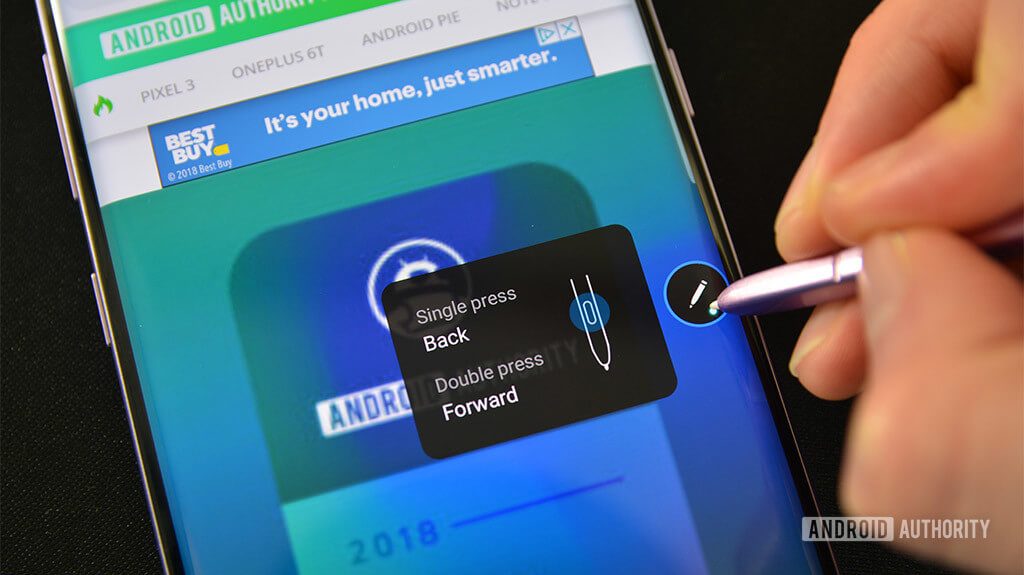
Функция Air View позволяет удаленно управлять браузером Google Chrome.
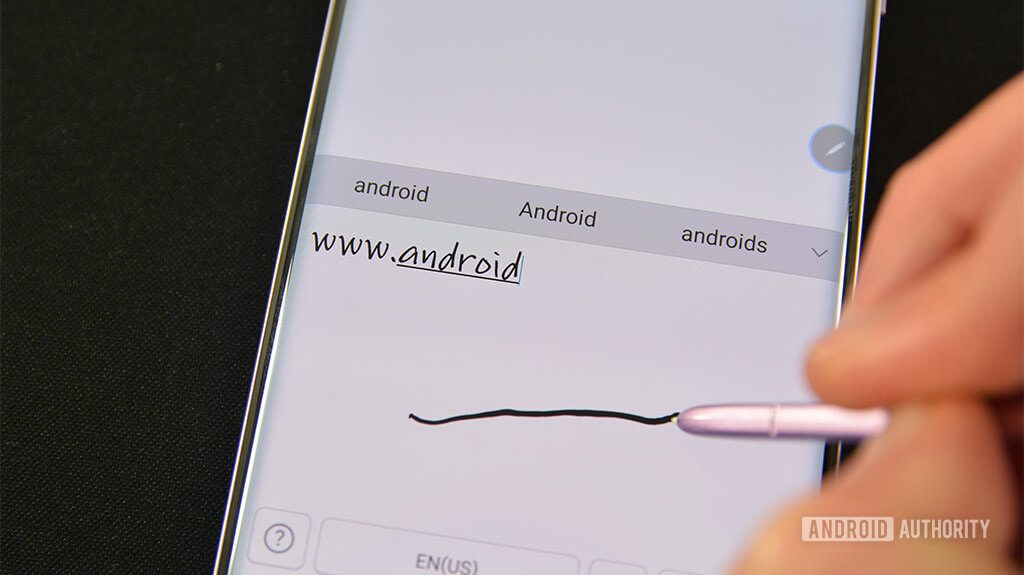
Пример прямого ввода S-Pen. Direct Writing – функция прямого ввода, полностью оправдывает свое название.
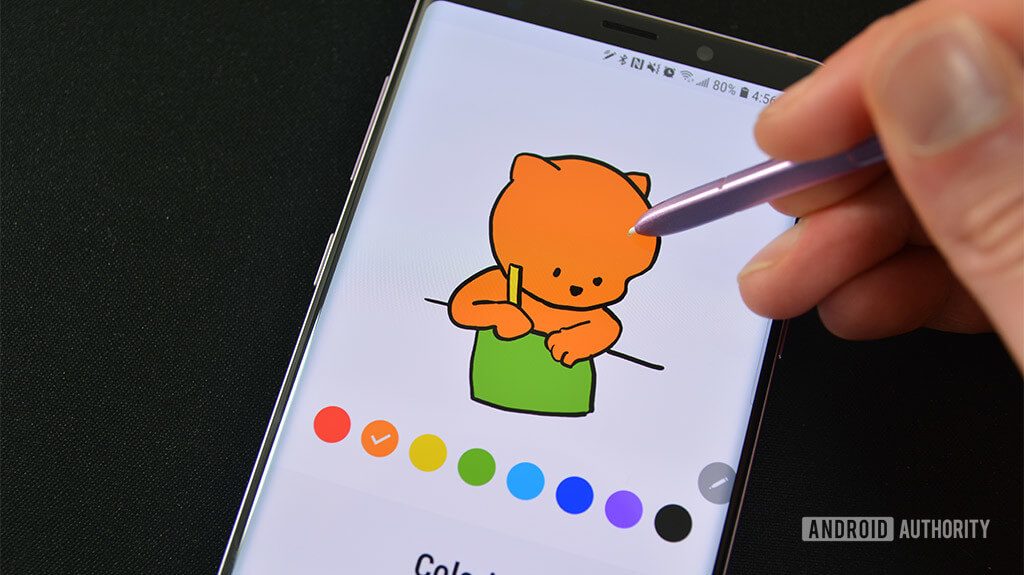
PENUP – социальная сеть и приложение для рисования, доступно владельцам S-Pen.

Заметки на выключенном кране можно впоследствии сохранить в обычные заметки или оставить для дальнейшего использования.
S-Pen поставляется с различными функциями. Они включены по умолчанию, и вы можете управлять ими в меню настроек.
Air View – Air View позволяет собирать быструю информацию, наводя стилус на различные элементы. Функция лучше всего работает в календаре и галерее. Мы не знаем, как стилус будет работать со сторонними приложениями, такими как Google Calendar или Google Drive.
Direct Writing Input – Прямой ввод, который позволяет заполнять текстовые поля, фактически от руки. Просто наведите курсор на пустое текстовое поле, нажмите на него, и вы можете начать рукописный ввод.
Screen Off Memo – классическая функция заметок. Вы можете делать заметки на устройстве без разблокировки экрана. Просто извлеките S-Pen, когда экран выключен, и следуйте инструкциям на экране. Вы можете сохранить эти заметки в приложении Samsung Note, сделать несколько записей, стирать, и даже изменить толщину цифровых чернил.
PENUP – это своего рода социальная сеть для владельцев Samsung Note. Вы можете создавать рисунки, раскрашивать существующие арты и делиться своими работами с другими участниками сообщества. Приложение установлено по-умолчанию, и вы можете удалить его, если оно не нужно. PENUP также доступен в магазине Google Play.
Изменение цвета чернил S-Pen – можно, по сути, изменить цвет цифровых чернил стилуса. К сожалению, есть только два варианта – это фактический, физический цвет и белый цвет самого пера. При необходимости вы можете купить дополнительные стилусы в рахных цветовых исполнениях. Сами приложения не позволяют изменять цвета, например, в функции Screen-off memo нет такой вохможности. В Samsung Notes можно менять цвета, как и большинстве других приложений, поддерживающих работу стилуса. Это минус, но не такой заметный.
Visible Pointer – указатель, отображаемый когда S-Pen находится достаточно близко к экрану. Это старая функция и она включена по умолчанию.
Особенности Air Command
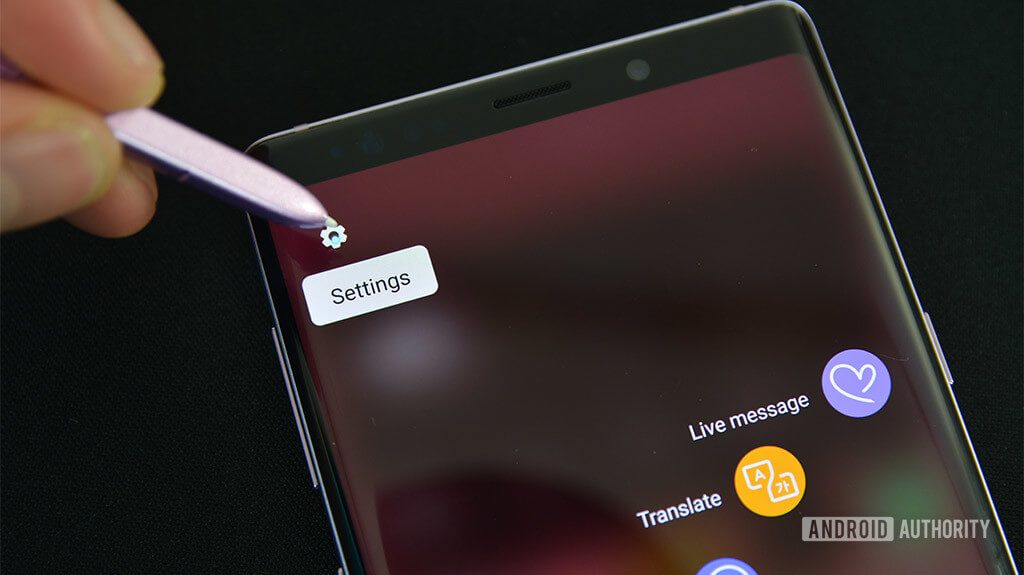
Нажмите эту кнопку в меню Air Command для быстрого доступа к настройкам S-Pen.
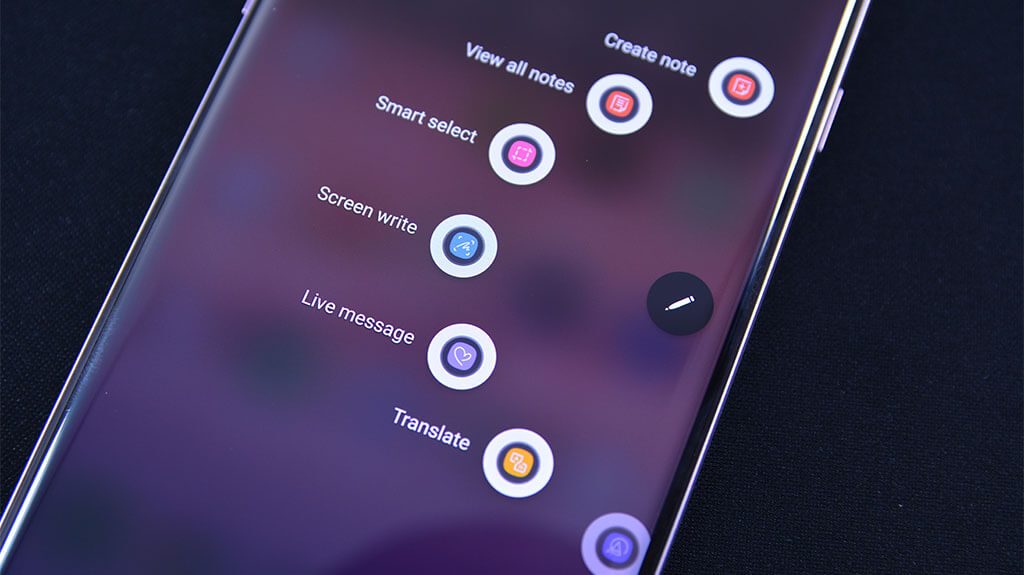
Air Command – основной интерфейс для большинства функций S-Pen.
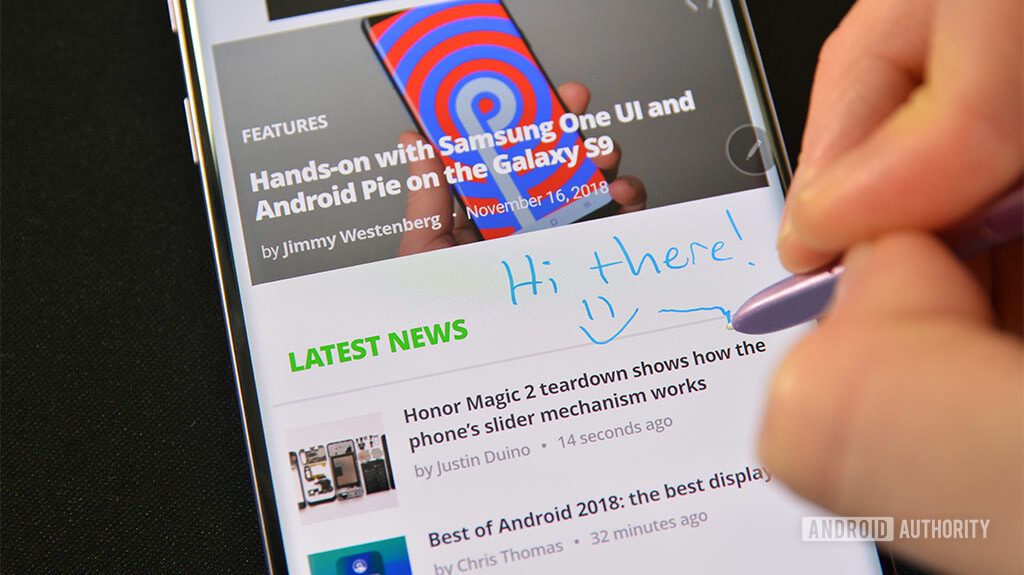
Screen Write делает скриншот, а затем позволяет делать на нем заметки.
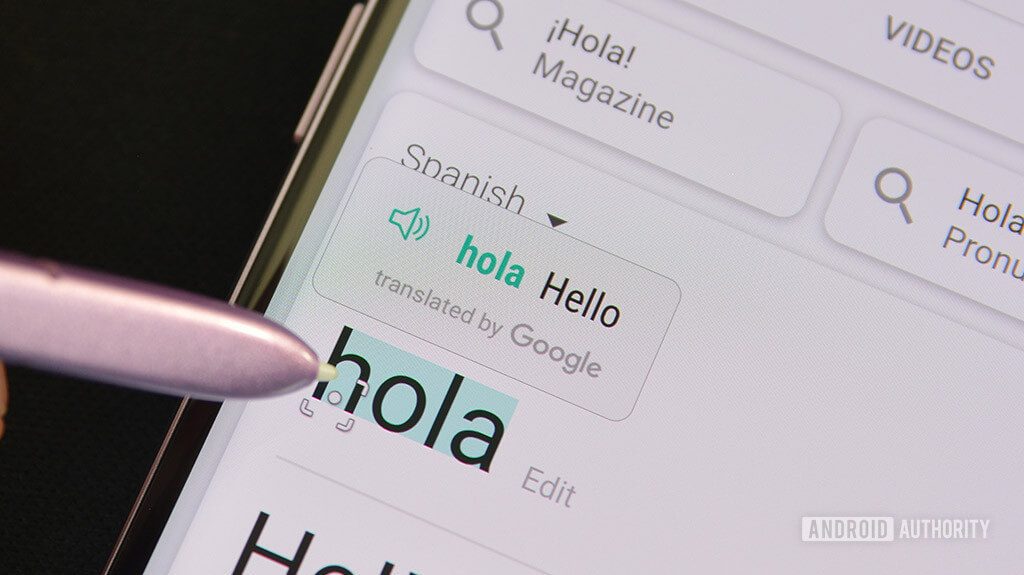
S-Pen Translate делает перевод при помощи Google Translate, и это очень удобно.
Air Command – это интерфейс для использования всех различных функций стилуса. Он отображается по умолчанию при вынимании S-Pen из устройства. Появляется круг, на котором можно увидеть все имеющиеся опции. Вы можете отключить это в настройках, это вам не нужно. Интерфейс не мешает и больше нигде не отображается.
Notes – Конечно же в Galaxy Note можно делать заметки. Есть две функции из Air Command для заметок. Первая создает новую заметку, а вторая открывает приложение Samsung Notes для просмотра предыдущих записей. Заметки синхронизируются между устройствами через учетную запись Samsung, это полезно, если вы решите перейти на новое устройство Note в будущем.
Screen Write – эта функция делает скриншот всего экрана. Функция сразу же открывает интерфейс, где вы можете написать что-нибудь прямо на скриншоте. Затем вы можете сохранить его, поделиться или отредактировать его.
Smart Select – наш любимый способ сделать скриншот. Вы можете использовать S-Pen, чтобы отметить область в любом месте экрана, и смартфон сделает скриншот этой области. Это намного лучше, чем делать огромные скриншоты и затем обрезать их, когда вам просто нужно сохранить определенную информацию. Существует также возможность захвата анимации в определенной области. Smart Select может делать GIF. Очень удобная функция.
Переводчик – полезная, но непримечательная функция. Вы наводите S-Pen на слово на иностранном языке и просо поулчаете его перевод. Опция использует Google Translate, и мы ценим, что Samsung использует проверенные варианты. Можно также прослушать перевод.
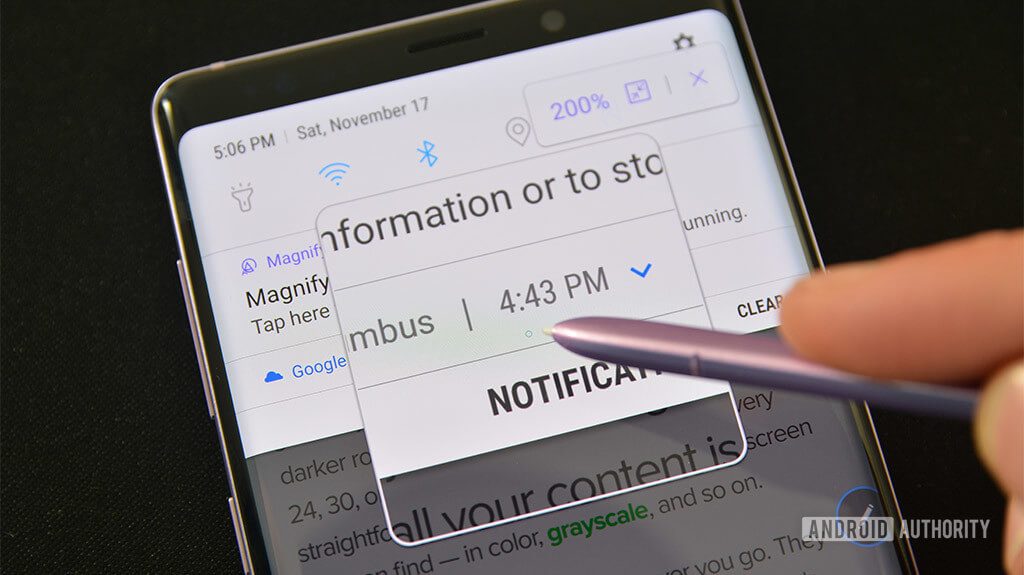
Функция увеличения очень полезна для слабовидящих людей.

Live Message создает GIF-файлы. Не совсем продуктивно, но нам нравится.
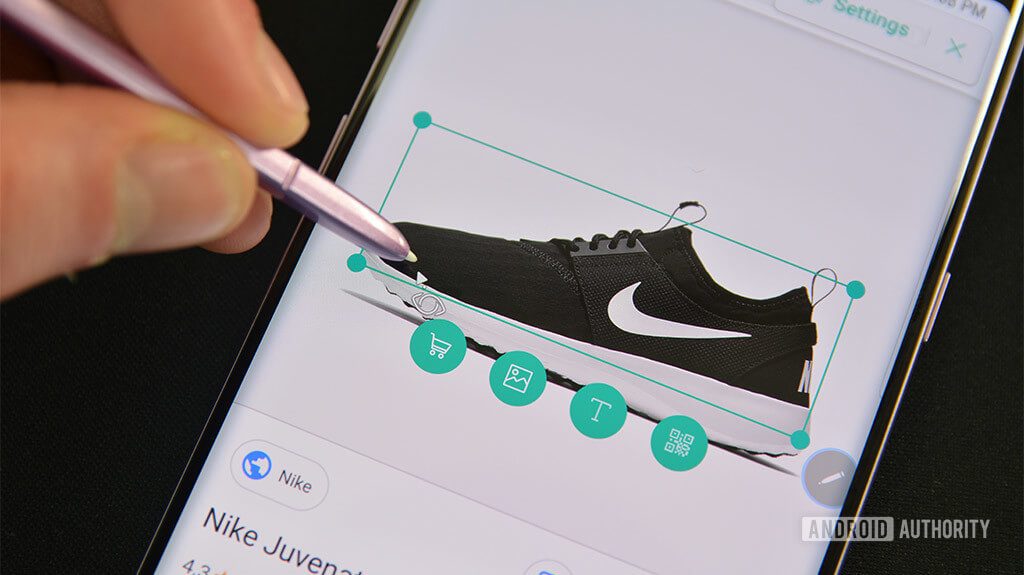
Bixby Vision при использовании S-Pen.
Лупа – это еще одна полезная, но опять-таки совсем непримечательная особенность. Наведите указатель на что-нибудь и получите увеличение, которое позволит легко прочитать или увидеть что либо мелкое. Это очень удобно. Вы можете увеличить элементы на 150%, 200%, 250% и 300%. Существует также переключатель, изменяющий тип увеличения, однако мы не увидели большой разницы.
Glance – отличный инструментом многозадачности, позволяющий включить режим картинка в картинке для приложений. Откройте приложение, включите Glance, и оно свернется в небольшое окошко. Наведите указатель на него, чтобы снова открыть приложение наполный экран. Просто переместите область S-Pen, чтобы вернуть приложение в режим Glance.
Live Message – забавная функция, которая вышла пару лет назад. Напишите текст или нарисуйте простую картинку, и оно станет GIF анимацией, которой можно поделиться практически везде. Это может и не очень полезно с точки зрения продуктивности, но зато весело. Опция работает с функцией AR Emoji от Samsung.
Bixby Vision – немного противоречивая функция, которая модет идентифицировать различные элементы на экране устройства и показать информацию о них. Видно, что опция сделана кое-как и откровенно говоря, она не работает хорошо. Ее лучше всего использовать для извлечения текста из изображения с помощью технологии OCR или для сканирования QR-кода. Остальные функции просто еще недостаточно отполированы.
Добавление приложений – Air Command позволяет добавлять свои собственные приложения в интерфейс. Мы рекомендуем добавлять приложения, которые вы используете часто со стилусом. Для теста, мы даже добавили игру Draw Something, так как часто используем стилус с ней.
Доступ к настройкам S-Pen – после открытия интерфейса Air Command, вы можете нажать на колесико в левом верхнем углу, чтобы получить доступ ко всем различным настройкам S-Pen. Это самый быстрый способ.
Аппаратные особенности
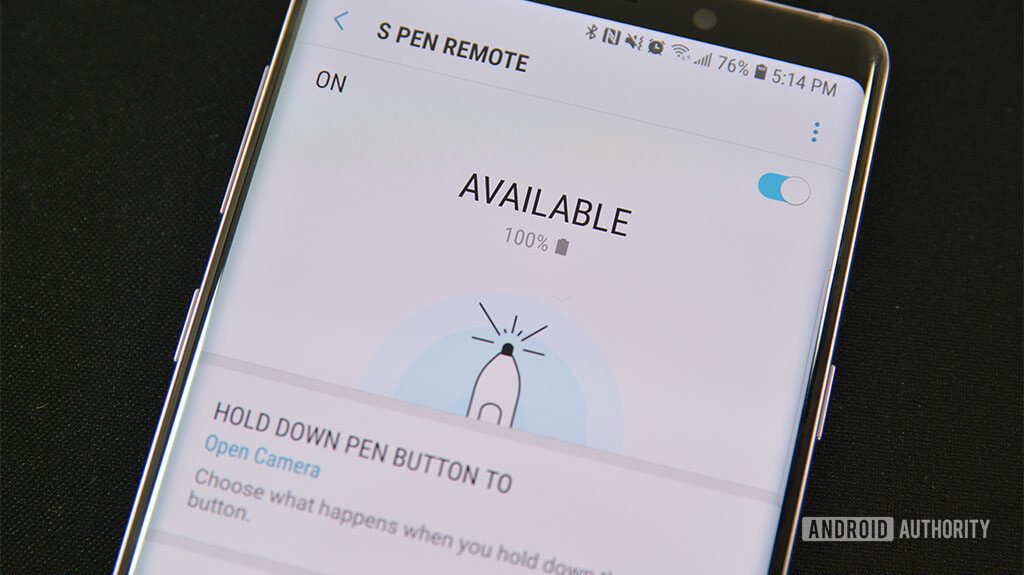
Меню S-Pen – лучшее место, чтобы проверить уровень заряда стилуса.
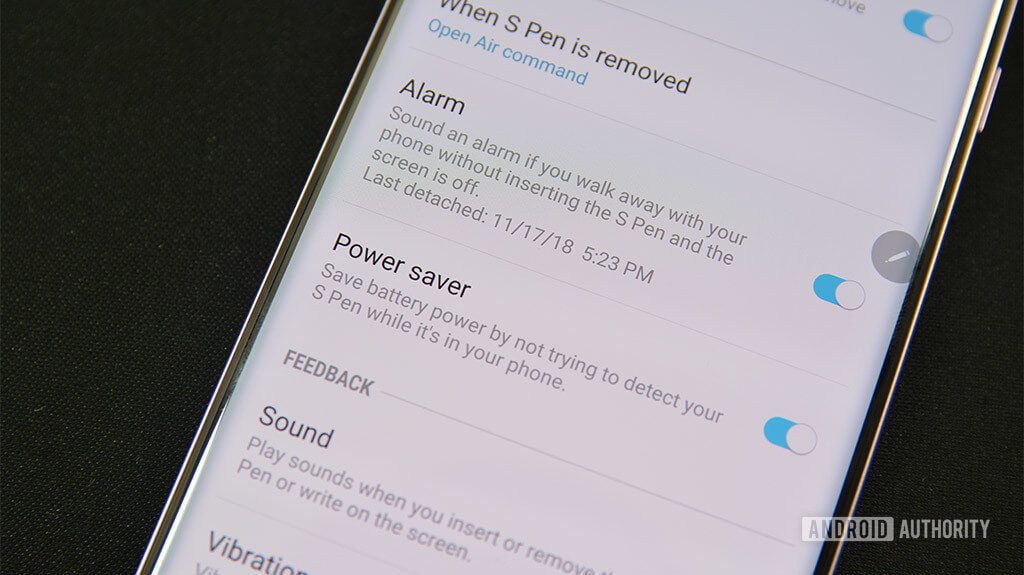
Если S-Pen отключится от Note, готовьтесь видеть этот экран.
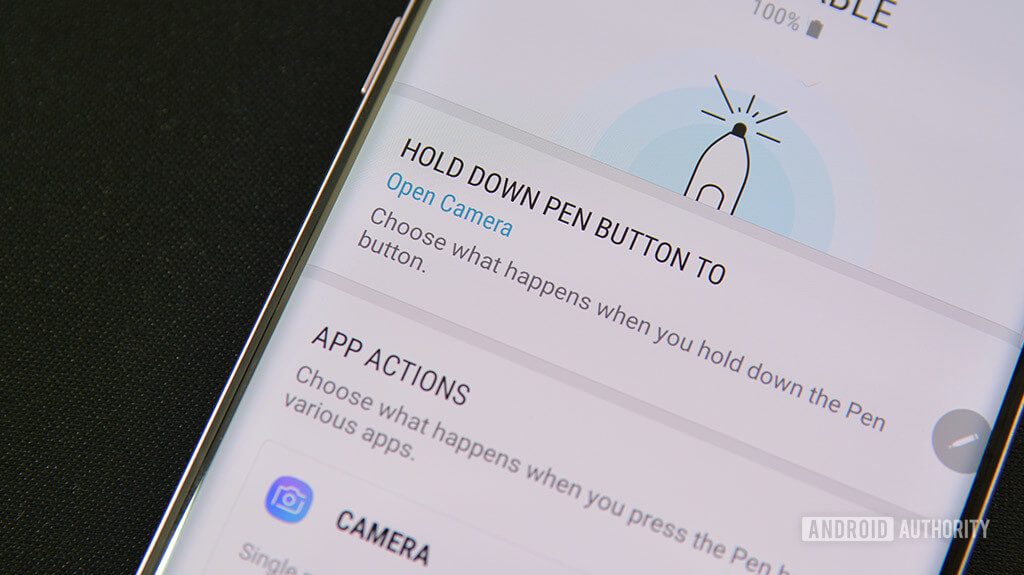
Многие приложения имеют отдельные функции S-Pen для дистанционного управления.
При помощи S-Pen можно открыть любое приложение, удерживая кнопку дистанционного управления.
Существуют и дополнительные небольшие аппаратные функции. Обычно, этот раздел довольно скучный. Тем не менее, добавление батареи, Bluetooth и возможностей дистанционного управления привнесло гораздо больше материала в эту категорию вместе с Samsung Galaxy Note 9.
Сигнал тревоги при потере – аппаратная функция, пришедшая из старых версий S-Pen. Когда стилус будет извлечен из устройства и перенесен на дальнее расстояние, Galaxy Note будет постоянно напоминать вам, что он отсутствует, пока вы не вернете его обратно. Это хороший способ не потерять его, все такио дорогой аксессуар.
Режим энергосбережения – включен по умолчанию. Galaxy Note не будет пытаться обнаружить наличие S-Pen, пока он находится в телефоне. Это сохраняет ценное время работы от аккумулятора. Опцию можно отключить.
Звук и вибрация – вы можете настроить Galaxy Note, чтобы он подавал звуковой звук и слегка вибрировал, при извлечении S-Pen. Оба этих параметра по умолчанию включены.
Разблокировка с помощью S-Pen – вы можете настроить устройство для разблокировки с помощью S-Pen вместо PIN-кода, пароля, сканера отпечатков пальцев и так далее. Это интересный способ, но мы не рекомендуем его. Хранить ключ в замке, скажем так, не очень хорошая идея.
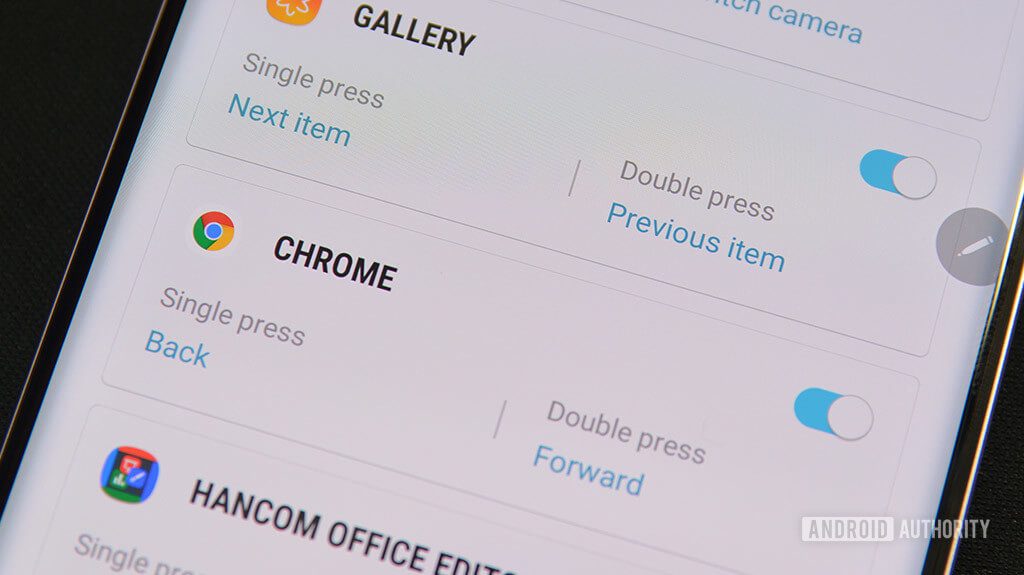
Параметры режима сигнала тревоги и энергосбережения для S-Pen.
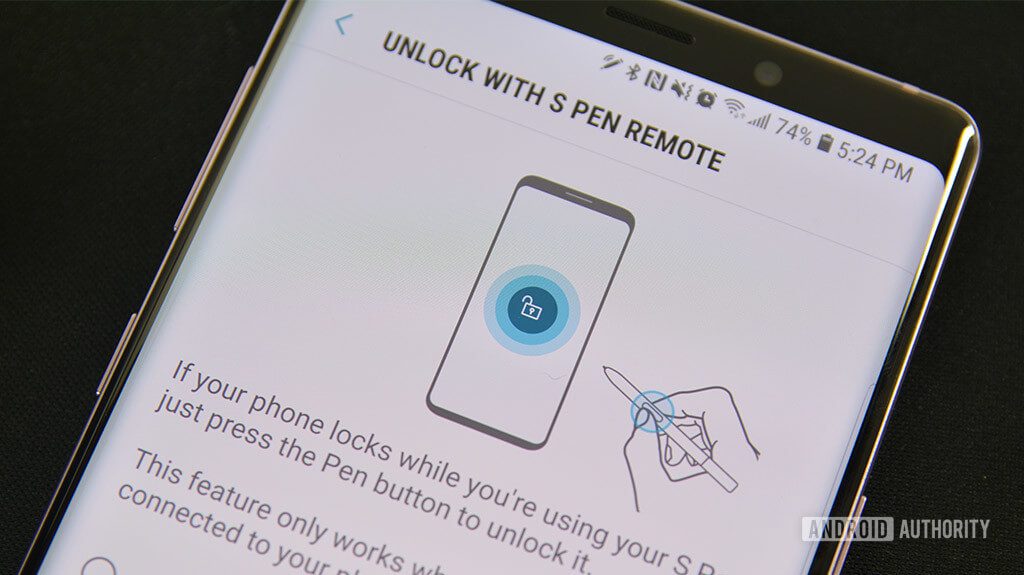
Вы можете разблокировать смартфон с помощью S-Pen. Тем не менее, мы считаем, что держать ключ в замке – плохая идея.
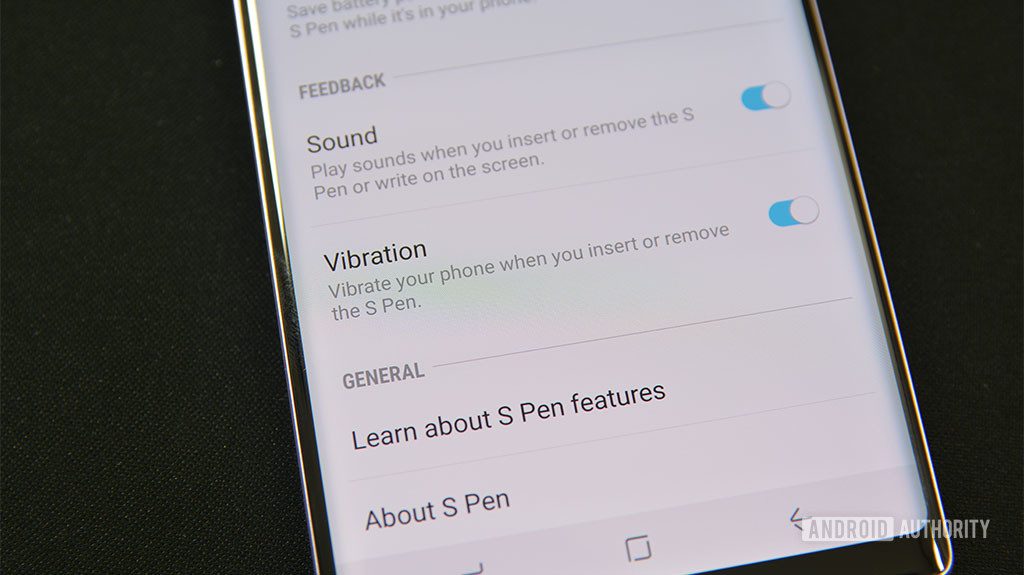
Настройки звука и вибрации, рекомендуем их не трогать.
Возможности дистанционного управления – Galaxy Note 9 с S-Pen представил возможности по управлению дистанционно. Это можно использовать двумя способами. Первый позволяет S-Pen выполнять задачи внутри определенных приложений. Он работает со многими приложениями, такими как Microsoft Office, Google Chrome и многими другими. Доступные элементы управления можно просмотреть в меню Настройки. Они будут автоматически отображаться для любого приложения, которые могут использовать их.
Изменение параметров дистанционного управления – вы также можете настроить любое приложение, которое использует дистанционное управление. Каждое приложение может иметь до двух функций, одним и двойным нажатием кнопки S-Pen. Популярные примеры включают перелистывание слайдов. Я использую эту функцию с Google Chrome.
Дистанционное открытие приложений – вы также можете установить стилус для открытия приложения при длительном нажатии на кнопку. В отличие от реальной удаленной функции, вы можете открыть любое приложение, которое вы хотите, но только по одному за раз. Камера запускается по умолчанию.
Элементы управления не ограничиваются только одним приложением – работает любая программа, которая может использовать функцию удаленного управления. Вы можете переключиться из приложения камеры в PowerPoint, а затем на Chrome. Все приложения, совместимые с S-Pen будет работать, если вы не выключите опцию.
Пульт дистанционного управления – стилусом можно управлять камерой и воспроизведением музыки. Опция должна работать во всех приложениях с функциональностью камеры или воспроизведения музыки. Можно, например, делать снимки в Snapchat.
Дистанционное управление воспроизведением музыки работало во всех приложениях для музыки и подкастов, которые я пробовал (Samsung Music, Pulsar, Google Play Music, YouTube и даже Pocket Casts). Можно настроить функцию, однако в ней не так много возможностей.
S-Pen всегда был актуален. Стилус до сих пор обожаем людьми. Он может делать кучу полезных вещей, и нам не терпится увидеть, что Samsung приготовила в будущем.
Если мы пропустили какие-либо функции, расскажите о них в комментариях!
ТОП-7 лучших стилусов для телефонов и планшетов: какой купить, отзывы

Давайте резберемся в проблеме выбора стилуса. Любой гаджет в наше время является не просто средством связи, но и настоящим рабочим аппаратом, поскольку с его пользой мы можем делать множество задач, решение которых раньше было присуще только компьютерам. Не всегда удобно работать руками, поскольку так не всегда получается задействовать нужную область экрана и на дисплее остаются отпечатки пальцев.
Помочь в таком деле может стилус – специальное устройство, по внешнему виду напоминающее привычную всем ручку. В данной статье мы расскажем про семь лучших стилусов, обсудим их достоинства и технические параметры. Приятного прочтения!
В результате длительного отбора в ТОП лучших попали следующие модели
- Huawei M Pen Lite.
- Samsung S Pen.
- Apple Pencil 1st GEN.
- DEXP Stylus X2.
- Baseus Golden Cudgel Capacitive.
- Adonit Jot Mini 4.0.
- CARCAM Smart Pencil K818 – Black.
Познакомимся подробнее с их описанием, достоинствами и недостатками использования, ведь они особо пригодятся при выборе в магазине.

Huawei M Pen Lite

Изготовлен в классическом сером цвете и является отличным приспособлением для людей, работающих с планшетами графического типа. Легкий стилус, обладающий чувствительностью к нажиму 2 048 степеней, что позволяет с его помощью быстро делать зарисовки или заметки. Аксессуар можно сравнить с карандашом или ручкой: приспособление похоже на эти аксессуары и использует тот же принцип действия.
| Цвет | черный |
| Совместимые типы экраном | емкостный |
| Совместимость | Huawei MediaPad M5 Lite |
| Количество в комплекте | 1 шт |
Цена: от 1 500 до 2 500 рублей.
Плюсы
- высокая чувствительность обеспечивает быстрый отклик;
- по ощущениям похож на ручку, что удобно в работе;
- быстро перелистывает страницы;
- маленькая площадь покрытия позволяет задействовать маленькие точки экрана;
- удобно ложится в руку и не вызывает дискомфорта.
Минусы
Samsung S Pen

Перо электронного типа поставляется на продажу от имени популярного производителя. Работа основана на использовании особой беспроводной технологии Bluetooth. Основная поверхность не наносит никакого вреда экрану и одновременно с этим гарантирует максимально быстрый и точный отклик сенсора. В несколько раз облегчает работу с планшетом и помогает избежать излишнего появления отпечатков пальцев на дисплее.
| Поддерживаемое устройство | Samsung Galaxy Tab S6 Lite |
| Цвет | серый |
| Материал конструкции | пластик |
| Совместимые типы | емкостные |
Цена: от 2 900 до 3 900 рублей.
Плюсы
- эффективная и удобная работа;
- качественная сборка от надежного производителя;
- быстрый отклик системы;
- возможность задействовать любые участки дисплея.
Минусы
- совместим только с продукцией Samsung.
Apple Pencil 1st GEN

Следующее место рейтинга занимает весьма оригинальный аксессуар от популярной фирмы Apple. Имеет эталонную совместимость с планшетным компьютером, обладающим емкостным экраном. Подключение двух устройств осуществляется посредством Bluetooth интерфейса. Устойчивости и качества сигнала достаточно, чтобы обеспечить выполнение всех необходимых функций стилуса. Модель оборудована дополнительным наконечником и колпачком магнитного типа. Материал изготовления отличается повышенной прочностью и устойчивостью к износу.
| Диаметр | 8.9 мм |
| Материал | пластик |
| Цвет | белый |
| Совместимые типы экранов | емкостный |
Цена: от 7 000 до 9 000 рублей.
Плюсы
- имеет идеальную совместимость с планшетом;
- удобное и качественное подключение с помощью Bluetooth технологии;
- обладает повышенной устойчивостью к износу, благодаря чему прослужит долгое время;
- прочный корпус выдерживает любые воздействия;
- удобно ложится в руку и не вызывает дискомфорта во время долгой работы.
Минусы
- некоторые пользователи жалуются на долгое время зарядки.
DEXP Stylus X2

Станет отличным компаньоном для вашего смартфона или планшета. С его помощью вы сможете комфортно работать с портативной техникой, не пачкая экран отпечатками пальцев. Конструкция аксессуара довольно простая: выглядит как обыкновенная ручка, но изделие оснащено специальным силиконовым наконечником. Им пользователь касается сенсорного экрана техники с целью передачи ее операционной системе команды, рисования или набора текстового сообщения. Модель имеет черную расцветку, благодаря чему придется по вкусу многим пользователям и будет гармонично смотреться с любым портативным устройством независимо от цвета его корпуса.
| Количество в комплекте | 2 шт |
| Цвет | черный |
| Тип | емкостный |
| Поддержка устройств | универсальная |
Цена: от 400 до 600 рублей.
Плюсы
- удобное портативное использование;
- простая конструкция;
- классический дизайн в черном цвете придется по вкусу всем пользователям;
- в комплектацию входит два аксессуара, отличающихся друг от друга длиной.
Минусы
Baseus Golden Cudgel Capacitive

Представляет собой миниатюрный и весьма удобный в работе стилус, ориентированный на работу с любыми моделями сенсорного типа. Корпус изготовлен из качественного алюминия и обеспечивает удобный охват модели без каких-либо скольжений. Внешняя часть корпуса выполнена из алюминия цельного типа, что делает его внешний вид более презентабельным. Носить и хранить помогает зажим, им можно прикрепить стилус к устройству с целью избежания его потери.
| Вес | 18 н |
| Габариты | 14х1х1 см |
| Толщина наконечника | 2 мм |
| Страна производителя | Китай |
Цена: от 900 до 1 500 рублей.
Плюсы
- совместим с любыми гаджетами;
- удобно ложится в руку из-за алюминиевого корпуса;
- презентабельный внешний вид;
- удобный зажим облегчает процесс использования и последующего хранения;
- легко привыкнуть к стилусу благодаря его схожести по форме с ручкой;
- используется с целью редактирования текста и создания графики;
- умеет распознавать силу нажатия, что влияет на толщину линий.
Минусы
- пользователи жалуются на быструю поломку аксессуара.
Adonit Jot Mini 4.0

Является классической моделью производителя Adonit. Длина составляет 110 мм, а вес 15 г. С его помощью получается создавать отличные рисунки, схемы и надписи. Ориентирован на долгий срок службы из-за наличия в составе конструкции очень прочной стали. Предусмотрена специальная клипса, позволяющая закрепить стилус на кармане или обложке устройства. Четко обозначить место установки кончика на дисплей помогает прецизионный наконечник дискового типа.
| Материал | алюминий, нержавеющая сталь |
| Элемент питания | аккумулятор |
| Вес | 14.6 г |
| Габариты | 10.9х0.85х0.85 см |
| Толщина наконечника | 7 мм |
| Страна производителя | Китай |
Цена: от 2 000 до 3 500 рублей.
Плюсы
- стильный и современный дизайн;
- совместимость со всеми устройствами, обладающими тачскрином;
- повышенный уровень чувствительности к нажатию;
- большой выбор расцветок;
- есть удобная клипса для крепления;
- подходит к созданию схем, надписей и различных рисунков.
Минусы
- не предусмотрена блокировка нажатия ладонью.
CARCAM Smart Pencil K818 – Black

Замыкает рейтинг лучших универсальная модель, подходящая к использованию со смартфонами, обычными и детскими планшетами , наделенными разной операционной системой. Изделие имеет привычную для всех пользователей форму стандартной шариковой ручки, благодаря чему во время использования не возникнут сложности или дискомфорт. Наконечник с особыми устойчивыми свойствами изготовлен из токопроводящего металлического сплава. Умеет работать на одном заряде аккумулятора около 10 часов.
| Габариты | 146х8.8 мм |
| Вес | 15 г |
| Диаметр наконечника | 1.45 мм |
| Цвет | черный |
| Аккумулятор | 140 мАч |
| Питание | 5 В |
Цена: от 1 800 до 2 500 рублей.
Плюсы
- совместимость со всеми планшетами и смартфонами;
- на кнопке питания находится светодиодный индикатор;
- максимально точно передает движения руки с минимальным уровнем задержки;
- работает 10 часов на одном заряде аккумулятора;
- предусмотрена эффективная система энергосбережения.
Минусы
- некоторые пользователи недовольны работой с изображениями.
Советы по выбору

Выбор стилуса в магазине не составляет никаких сложностей, поскольку всегда нужно основываться на своих предпочтениях и целях использования. Однако, многие специалисты рекомендуют брать во внимание следующие параметры:
- Качество исполнения. Во многом зависит от производителя. Рекомендуется отдавать предпочтение известной фирме, чье качество и эффективность проверено на практике с давнего времени.
- Материал и форма конструкции. Чаще всего стилусы по форме схожи с обычными ручками, благодаря чему с ними удобно работать, но не все модели бывают такими. Некоторые аксессуары имеют свойства увеличения по мере необходимости и желания пользователя. Что касается материала, то он должен быть таким, чтобы стилус удобно ложился в руку и не скользил в процессе работы независимо от ее длительности.
- Время автономной работы. Оно оказывает большое влияние на эффективность и удобство во время использования. Чаще всего устройства способны работать до десяти часов без дополнительной подзарядки, но бывают и исключения.
- Совместимость. Данный параметр является самым важным, поскольку от него зависит возможность работы с различными устройствами. Есть стилусы, которые ориентированы на работу с конкретной моделью, а есть универсальные, которые можно подключить к любому смартфону или планшету.
http://oshibka-reshenie.ru/samsung-s-pen-the-ultimate-guide
http://proantab.ru/luchshie-stilusy-dlya-telefona-i-plansheta/